「Facebook(フェイスブック)に時間を使いすぎてしまうので利用を控えたい」
「アカウントを複数所持しているのでメインのアカウント以外は休止させたい」
といった方に推奨したいのが、アカウントの一時停止(利用解除)です。
ここからはFacebookの一時停止がどういった機能なのか、そして一時停止の手順や相手からの見え方についてご紹介します。

Facebookの一時停止(利用解除)とは

Facebookを退会してシステム的にアカウントが完全に削除されると復活できないのですが、一時停止であれば再び利用したいタイミングで再開できます。
Facebookを一時停止するとアカウント削除されたような見え方をするので、単にログアウトやアンインストールしただけの状況とは違って以下のメリットがあります。
- 他のユーザーがプロフィールを見れなくなる(検索できなくなる)
- タイムラインが非表示になるので過去の投稿を見られない
- 知り合いかもに表示されない
Facebookを一時停止(利用解除)する方法
それでは一時停止の具体的な手順に移ります。
アプリから行う場合
まずは三本線マークのメニューをタップして「設定とプライバシー」→「設定」の順に進んでください。

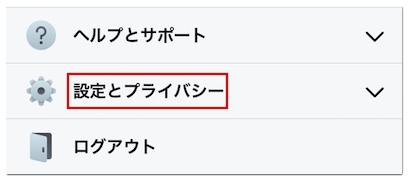
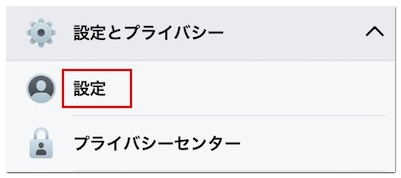
次に「個人の情報」→「アカウントを管理」の順に進みます。

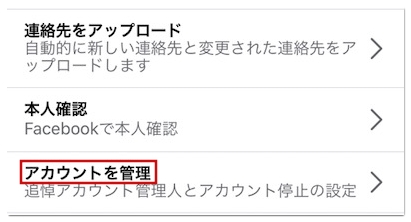
続いて「利用解除」をタップしてパスワードを入力し「次へ」と進みます。
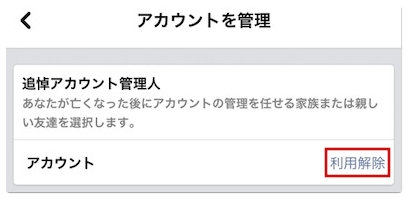
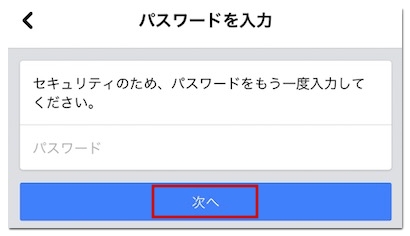
パスワードを忘れてしまって操作を続けられない方は以下の記事を参照ください。

次の画面に移動すると利用解除に関するアンケートが表示されるので、解除理由として最も当てはまるものを選択して「次へ」と進んでください。

次に表示される画面はアンケートの回答ごとに異なるのですが「次へ」と進み、最後にもう一度「次へ」をタップするとアカウントが一時停止状態になります。
PCから行う場合
まずはホーム画面右上の「▼」をクリックして「設定」へと進んでください。
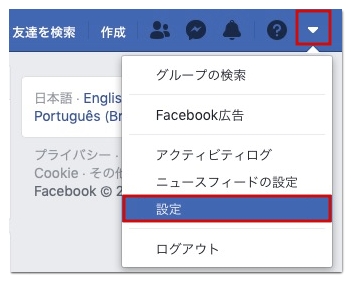
次に画面左側の「あなたのFacebook情報」→「アカウントの利用解除と削除」の順に進みます。
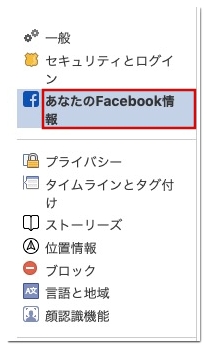
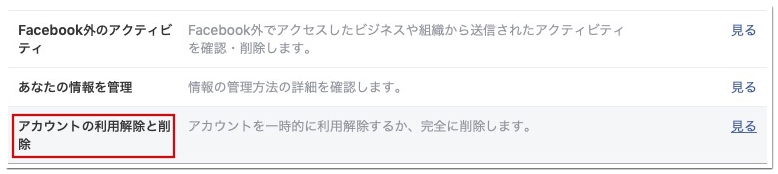
続いて「アカウントの利用解除へ移動」に進み、一時停止理由を選択します。
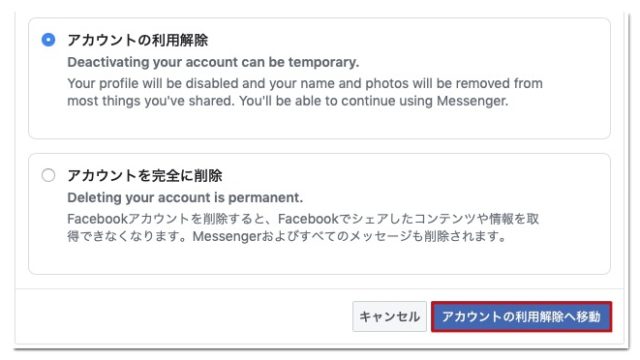
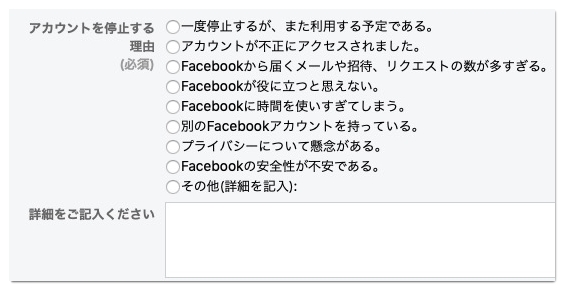
最後に「利用解除」→「利用解除を実行」の順にクリックすると、自動的にログアウトされアカウントが一時停止状態になります。
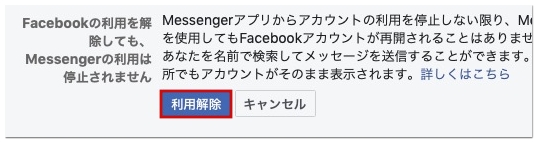
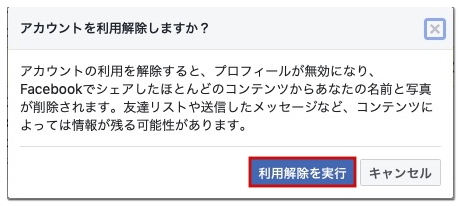
Facebookで一時停止したアカウントを再開する方法
一時停止したアカウントはアプリやブラウザからFacebookにログインするだけで再開できます。
以下のいずれかの組み合わせを入力してログインしてください。
- メールアドレスとパスワード
- 電話番号とパスワード
- ユーザーネームとパスワード
Facebookで一時停止すると相手からはどう見える?
一時停止のメリットで簡単に触れましたが、ここからは一時停止すると相手からどう見えるのかより詳しくご紹介いたします。
まず、最も気になるであろう友達リストの変化ですが、アプリから見るとこちらのアカウントが友達リストから消えたように見えます。
しかし、PCブラウザから見ると友達リストに表示されており、クリックすると「アカウントが停止されています」と表示されます。
チャットやMessengerでメッセージのやり取りをしていた場合は、一時停止してもメッセージは消えずに残ったままです。
グループで投稿したコメントは、他のユーザーには見えなくなるのですが、管理者は引き続き見れる仕様になっています。
- アプリから見ると友達リストから消えている
- 送信済みのメッセージは消えない
- グループの管理者はあなたのコメントを見れる